outlook附件最大能发多大 修改outlook附件大小限制的步骤
随着科技的不断进步和人们对信息的快速传递的需求,电子邮件已经成为人们日常生活中不可或缺的一部分,对于使用Outlook邮件客户端的用户来说,附件大小限制却可能成为一个令人困扰的问题。Outlook默认设置的附件大小限制可能无法满足用户的需求,因此有必要了解如何修改Outlook附件大小限制以便更方便地发送大文件。在本文中我们将介绍如何调整Outlook附件大小限制的步骤,以帮助用户解决这一问题。
具体方法:
1.想通过outlook发送超过20MB大的邮件是不能正常添加的,这样给我们带来一些小的麻烦如下图所示;
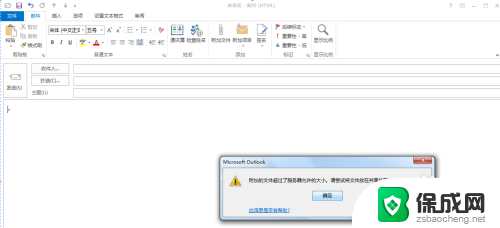
2.outlook 软件本身本人没有找到修改的地方,只有通过注册表修改。在windows 7 或更高级版本中,最好用administrator 用户修改,如果是普通管理员也可以尝试修改,首先打开注册表,点击开始菜单,弹起的对话框中输入regedit回车或者鼠标点击,启动注册表。如下图;
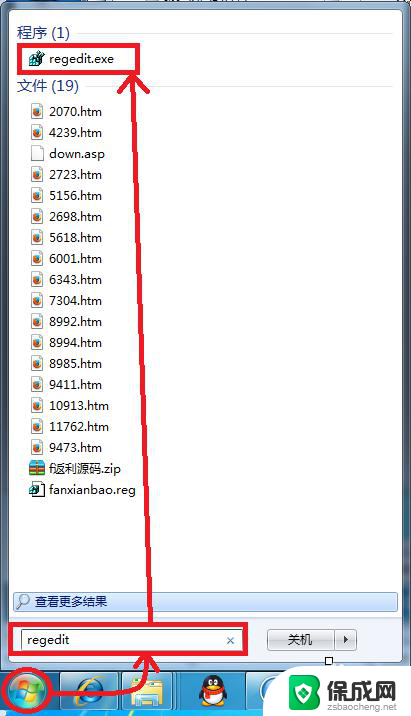
3.如果你确定你的邮件服务提供商允许发送超过20M大小的附件(不是超大附件),你可以修改Outlook允许发送附件大小的默认值。打开注册表,找到以下键值(注意:如果当前不存在该路径。请手动在注册表中创建路径)在启动的注册表中,按如下路径找到指定的项,"HKEY_CURRENT_USER\Software\Microsoft\Office\14.0\Outlook\Preferences" 如下图所示;
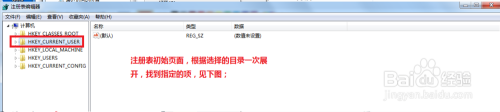
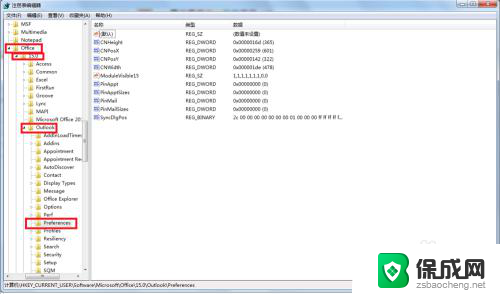
4.选中Preferences项,右面会有很多数据键值,在其中找"MaximumAttachmentSize",如果没有手动新建有直接修改。我这里面没有我新建一个,如下图所示;
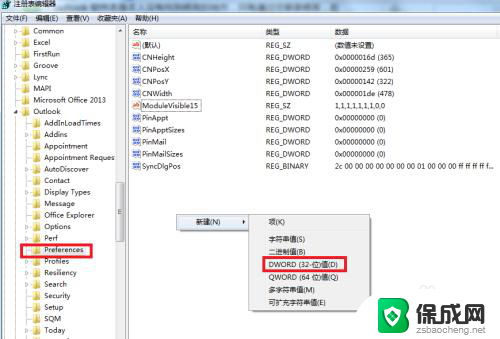
5.建立完成后,新建的键值名称会是"新值#1",需要将键值名称命名为"MaximumAttachmentSize",;鼠标右键单击该文件,选中重命名,将MaximumAttachmentSize粘贴上即刻。如下图所示
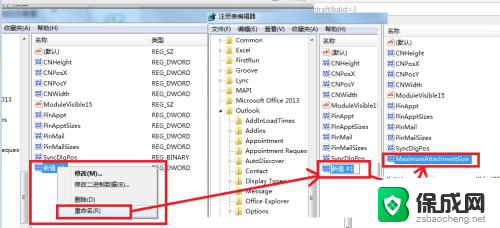
6.修改值数据,鼠标右键MaximumAttachmentSize键值选择修改。将键值输入需要设置的MB数,设置前一定确定你的邮件最大可以发送多大的附件。
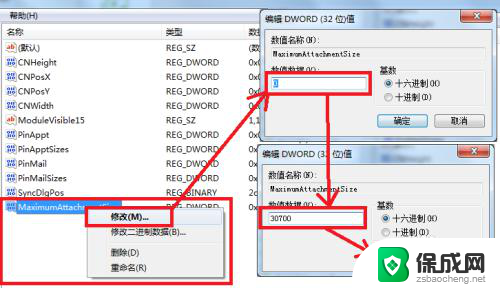
7.经过以上设置,关闭注册表,关闭outlook软件,在次打开outlook软件,新建一封邮件拖动超过20MB的附件发现可以发送了。下图验证。
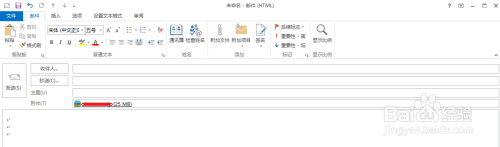
以上就是outlook附件最大能发多大的全部内容,碰到同样情况的朋友们赶紧参照小编的方法来处理吧,希望能够对大家有所帮助。
outlook附件最大能发多大 修改outlook附件大小限制的步骤相关教程
-
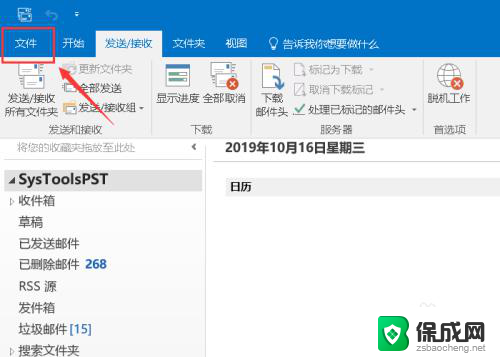 outlook只能收邮件不能发邮件 Outlook只能收邮件无法发送邮件怎么处理
outlook只能收邮件不能发邮件 Outlook只能收邮件无法发送邮件怎么处理2024-06-23
-
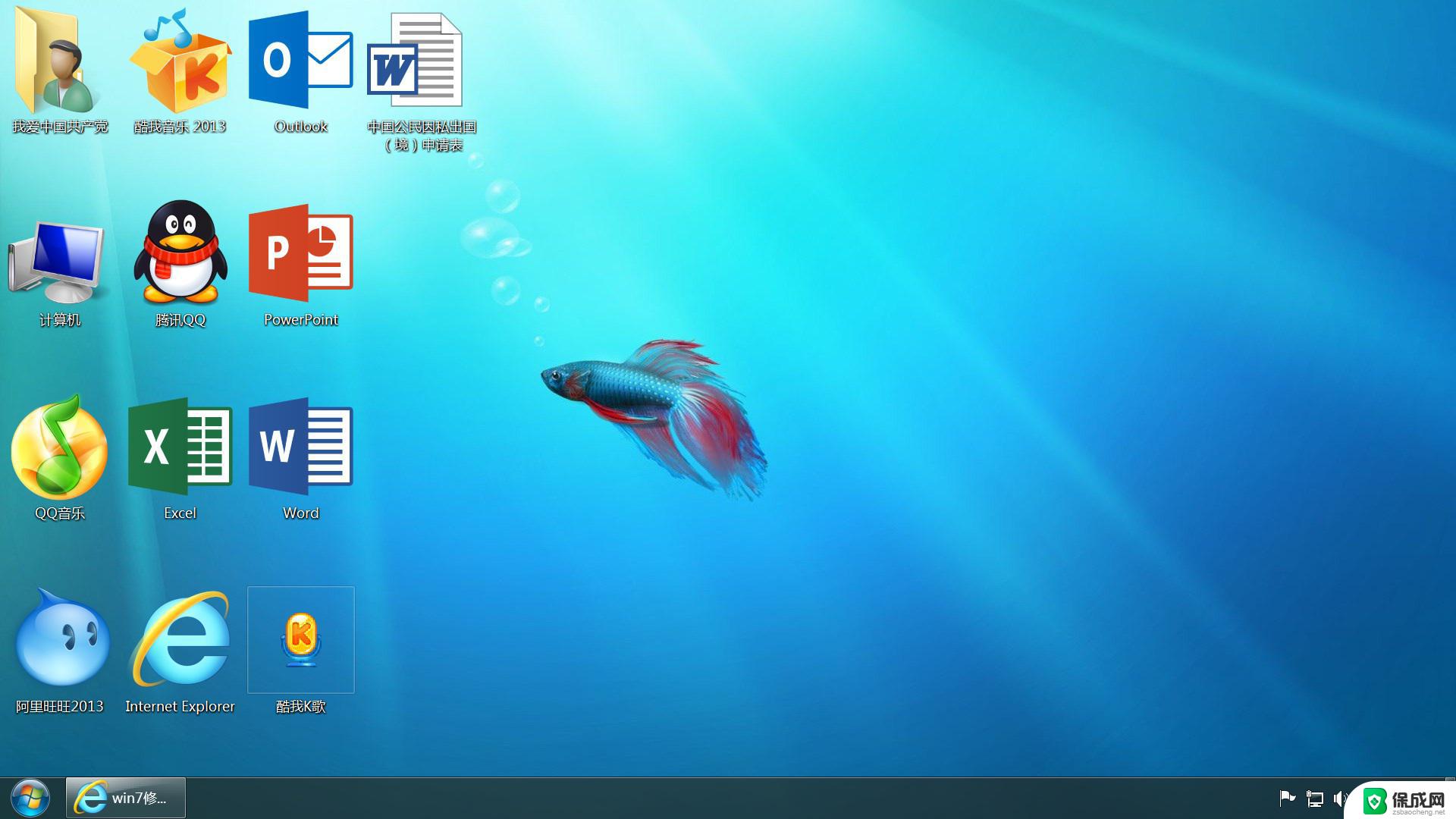 修改window桌面文字大小 电脑桌面字体大小设置步骤
修改window桌面文字大小 电脑桌面字体大小设置步骤2024-09-18
-
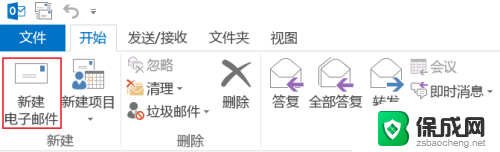 outlook邮箱如何定时发送邮件 Outlook邮件如何设置定时发送
outlook邮箱如何定时发送邮件 Outlook邮件如何设置定时发送2024-05-03
-
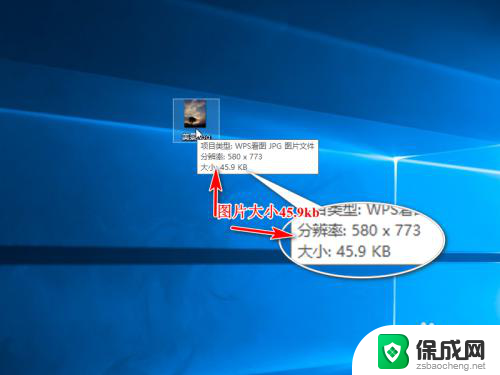 电脑如何改变照片的kb大小 电脑图片大小kb修改方法
电脑如何改变照片的kb大小 电脑图片大小kb修改方法2024-03-01
-
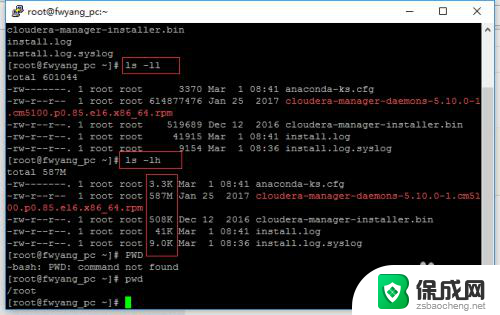 ls 查看文件大小 如何在Linux中查询文件和文件夹的大小
ls 查看文件大小 如何在Linux中查询文件和文件夹的大小2024-01-16
-
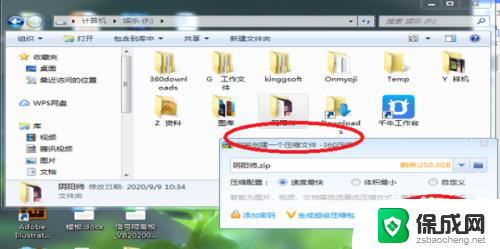 大的文件压缩包怎么发送 怎么发送大于4g的压缩包
大的文件压缩包怎么发送 怎么发送大于4g的压缩包2024-09-02
电脑教程推荐